Installer ma Box 8
1 - Le contenu du pack d’installation de ma Box 8 Fibre
Avant d’installer votre Box 8 Fibre, assurez-vous que le contenu de votre pack d'installation soit complet.
Celui-ci doit contenir :
- 1 Box 8 Fibre
- 1 câble optique
- 1 bloc d'alimentation
- 1 poster d'installation
- 1 document de consignes de sécurité et de conformité réglementaire
2 - Connecter ma Box 8 Fibre

- 1Branchez le câble optique (fourni par l’installateur de la fibre) sur la Box 8 au niveau du connecteur PON (1).
- 2Reliez le câble de votre téléphone fixe à la prise TEL (2).
- 3Branchez la Box 8 Fibre à votre prise secteur (4) murale à l’aide du bloc d’alimentation.
- 4Appuyez sur le bouton ON/OFF (3) pour démarrer votre box et attendre que le voyant PON sur la face avant de votre box clignote. (Si le voyant PON ne clignote pas, essayez de raccorder le câble optique à un autre port de votre prise murale).
- 5Vous pouvez dès lors connecter vos équipements (PC ou smartphone) en WiFi ou en Ethernet.

3 - Me connecter en WiFi ou en Ethernet à ma Box 8 Fibre
Lorsque le voyant PON clignote, attendez que le voyant WiFi s’allume, sur la face avant de votre box pour procéder aux manipulations suivantes.
- 1Connectez votre ordinateur ou smartphone à votre Box 8 Fibre à l’aide d’un câble Ethernet ou en WiFi en utilisant les identifiants Nom du réseau WiFi et Clé de sécurité WiFi indiqués sur l’étiquette collée sous la box.
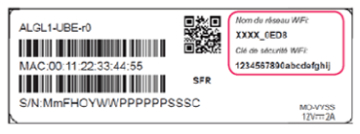
- 2Ouvrez votre navigateur Internet habituel et suivez les instructions à l’écran.
- 3Saisissez et sauvegardez votre mot de passe fibre envoyé par SMS, qui est également disponible dans votre Compte Client RED et dans votre appli RED & Moi.
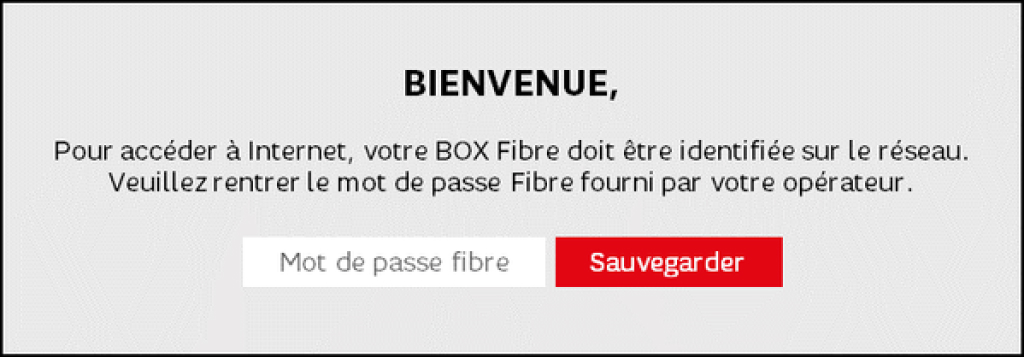
- 4En cas d’échec, entrez l’adresse https://192.168.1.1.
- 5Surveillez le voyant PON : lorsqu’il ne clignote plus, la configuration est finalisée.
- 6La box va redémarrer pour une mise à jour.
4 - Accéder à mon mot de passe fibre
Lors de la première utilisation de votre box, un mot de passe fibre (ou SLID) vous est demandé pour vous connecter à Internet.
Pour récupérer votre mot de passe fibre dans votre appli RED & Moi ou votre Compte Client RED :
- 1dans la rubrique « Mon offre », sélectionnez l'onglet Gestion,
- 2faites défiler l'écran jusqu'à « Récupérer mon mot de passe fibre »,
- 3accédez à votre mot de passe fibre.
> Récupérer mon mot de passe fibre sur mon Compte Client RED
5 - Demander une assistance technique pour ma Box 8 Fibre
Je suis client RED Box depuis moins de 2 mois
- En tant que nouveau client fixe, vous bénéficiez d'une assistance téléphonique gratuite (depuis une ligne fixe) au 0801 82 00 36, joignable de 8h à 21h, du lundi au samedi.
- Ce numéro est accessible pendant 2 mois à compter de l'activation de votre ligne RED et ne s’adresse pas aux clients de plus de 2 mois ni aux clients mobile.
Je suis client RED Box depuis plus de 2 mois
Au-delà de 2 mois, vous pouvez continuer à contacter nos conseillers grâce à votre appli RED & Moi.
- 1Authentifiez-vous avec vos identifiants fixe.
- 2Rendez-vous dans la rubrique Aide
- 3Appuyez sur « Lancez le diagnostic de ma box » ou « Nous contacter ».
- 4Laissez-vous guider par l'assistant virtuel pour être mis en relation avec un conseiller technique.
1 - Mon pack d'installation
Le pack de la Box 8 contient :
- 1la Box 8,
- 2un lot de 2 pieds,
- 3un bloc d’alimentation électrique,
- 42 câbles coaxiaux,
- 5un gabarit de fixation murale.
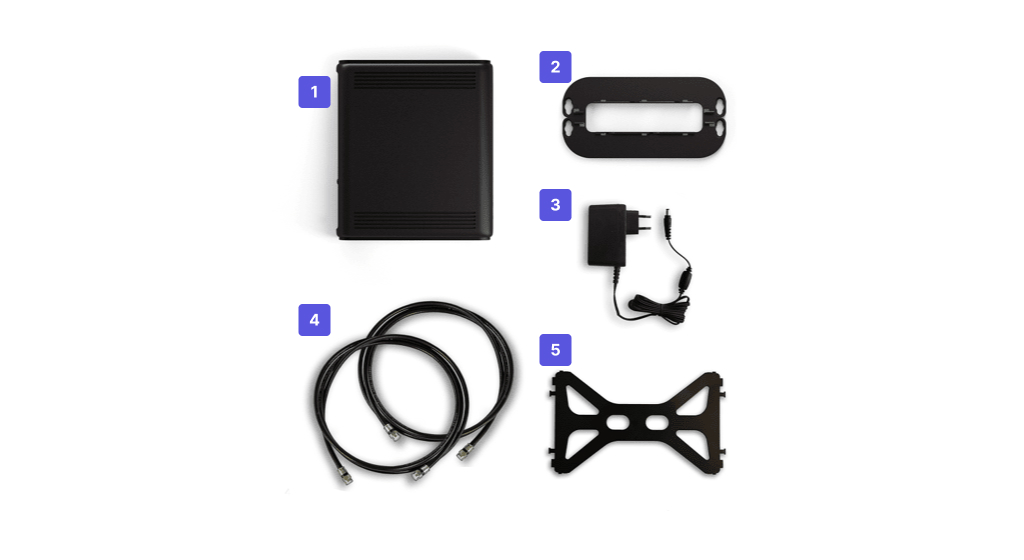
> Tout savoir sur l'installation de ma Box 8 Très Haut Débit
1 - Le contenu du pack d’installation de ma Box 8 THD
Avant d’installer votre Box 8 THD, assurez-vous que le contenu de votre pack d'installation soit complet.
Celui-ci doit contenir :
- 1un bloc d’alimentation électrique
- 2deux câbles coaxiaux dont 1 pour la box TV
- 3un répartiteur
- 4la Box 8 THD
- 5un câble coaxial pour le répartiteur
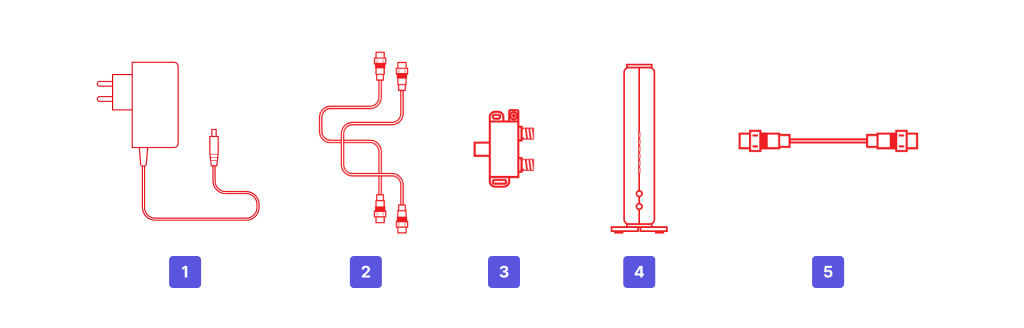
> Les caractéristiques techniques de ma Box 8 Très Haut Débit
2 - Connecter ma Box 8 THD
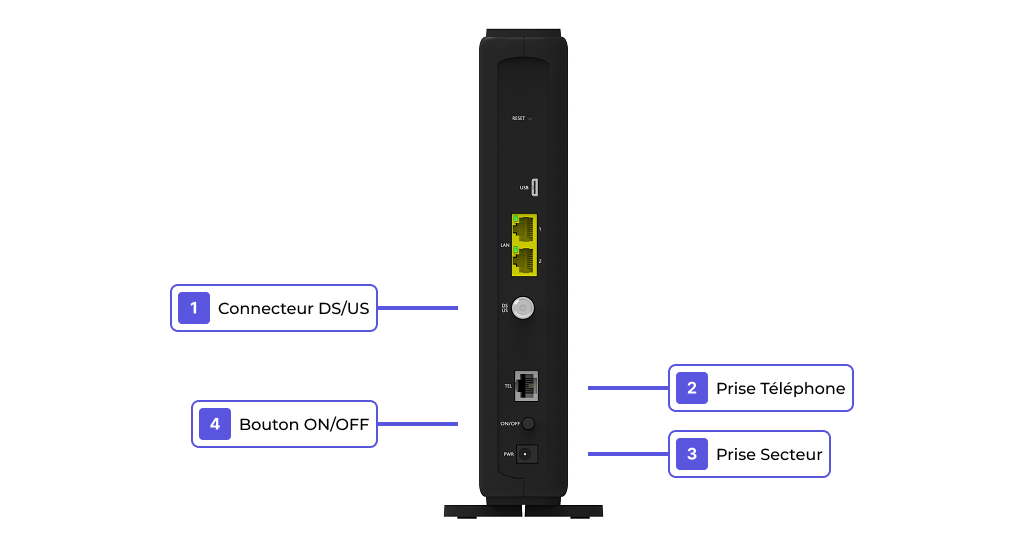
- 1Reliez l'une des deux sorties de la prise TV murale à la Box 8 THD au niveau du connecteur DS/US (1) à l'aide du câble coaxial fourni. Si la prise TV murale dispose d'une seule sortie, il faut utiliser un répartiteur (fourni dans le pack).
- 2Reliez le câble de votre téléphone fixe à la prise « TEL » (2).
- 3Branchez la Box 8 THD à votre prise secteur murale à l’aide du bloc d’alimentation (3).
- 4Appuyez sur le bouton ON/OFF pour démarrer la Box 8 THD(4). L'installation est terminée lorsque tous les voyants sont allumés et restent fixes. (l’opération peut prendre jusqu’à 30 minutes),
- 5Vous pouvez dès lors connecter vos équipements (ordinateur, tablette ou smartphone) en WiFi ou en Ethernet.
3 - Me connecter en WiFi ou en Ethernet à ma Box 8 THD
Lorsque tous les voyants sont allumés et fixes sur la face avant de votre Box 8 THD, vous pouvez procéder aux manipulations suivantes.
- 1Connectez votre ordinateur, tablette ou smartphone à votre Box 8 THD à l’aide d’un câble Ethernet ou en WiFi.
- 2En connexion WiFi : saisissez les identifiants Nom du réseau WiFi et Clé de sécurité WiFi indiqués sur l’étiquette collée sous la Box 8 THD.
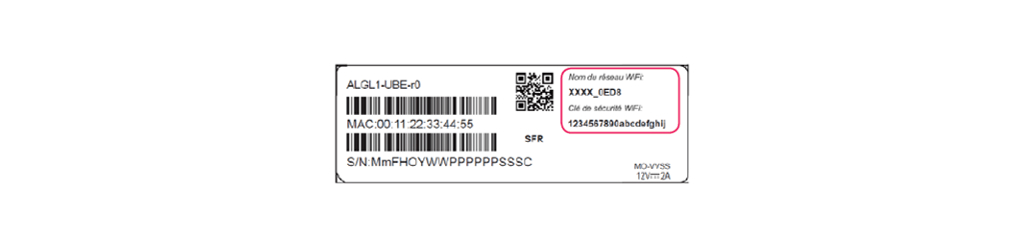
4 - Demander une assistance technique pour ma Box 8 THD
Je suis client fixe depuis moins de 2 mois
- En tant que nouveau client fixe, vous bénéficiez d'une assistance téléphonique gratuite (depuis une ligne fixe) au 0801 82 00 36, joignable de 8h à 21h, du lundi au samedi.
- Ce numéro est accessible pendant 2 mois à compter de l'activation de votre ligne RED et ne s’adresse pas aux clients de plus de 2 mois ni aux clients mobile.
Je suis client fixe depuis plus de 2 mois
Au-delà de 2 mois, vous pouvez continuer à contacter nos conseillers grâce à votre appli RED & Moi. Suivez le guide !
- 1Ouvrez l'appli RED & Moi et authentifiez-vous avec vos identifiants RED Box.
- 2Appuyez sur l'onglet Aide.« Aide »
- 3Sémectionnez « Nous contacter ».
1 - Le contenu du pack d’installation de ma Box 8 ADSL
Avant d’installer votre Box 8 ADSL, assurez-vous que le contenu de votre pack d'installation soit complet.
Celui-ci doit contenir :
- 11 bloc d’alimentation électrique
- 21 câble DSL RJ11 blanc avec des embouts gris et un bouchon
- 3la Box 8 ADSL
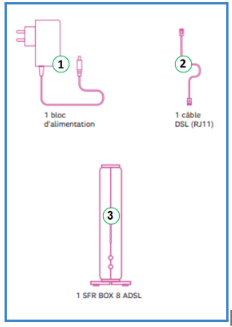
2 - Connecter ma Box 8 ADSL

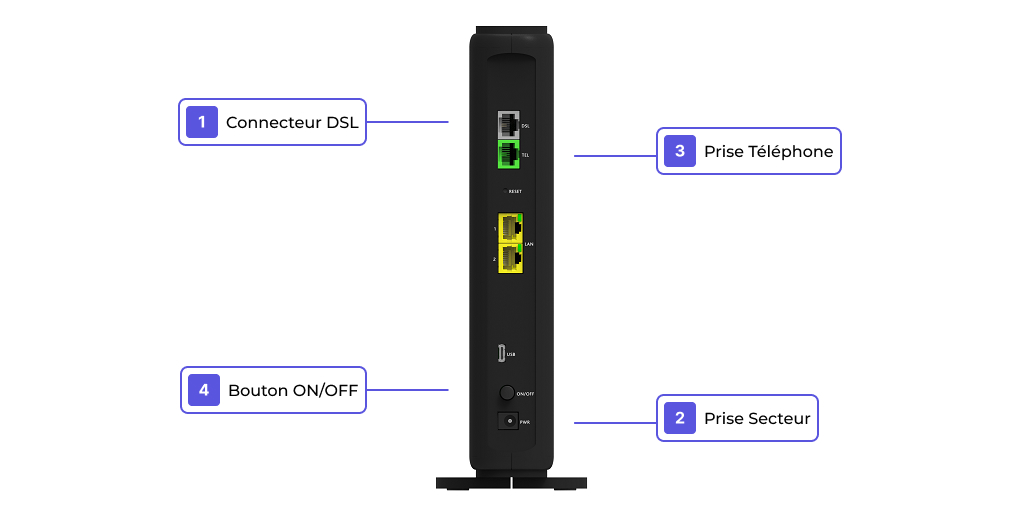
- 1Reliez le câble DSL à votre prise murale et insérez-le dans le connecteur ADSL de votre Box 8 (1).
- 2Reliez le câble de votre téléphone fixe à la prise TEL (2).
- 3Branchez la Box 8 ADSL à votre prise secteur murale à l’aide du bloc d’alimentation (3).
- 4Appuyez sur le bouton ON/OFF pour démarrer votre box (4) et attendre que tous les voyants sur la face avant de votre Box 8 ADSL soient allumés et restent fixes.
3 - Me connecter en WiFi ou en Ethernet à ma Box 8 ADSL
Une fois que les voyants de la face avant de votre Box 8 ADSL sont fixes, vous pouvez procéder aux manipulations suivantes.
- 1Connectez votre ordinateur, tablette ou smartphone à votre Box 8 ADSL à l’aide d’un câble Ethernet ou en WiFi.
- 2En connexion WiFi, saisissez les identifiants Nom du réseau WiFi et Clé de sécurité WiFi indiqués sur l’étiquette collée sous la Box 8 ADSL.
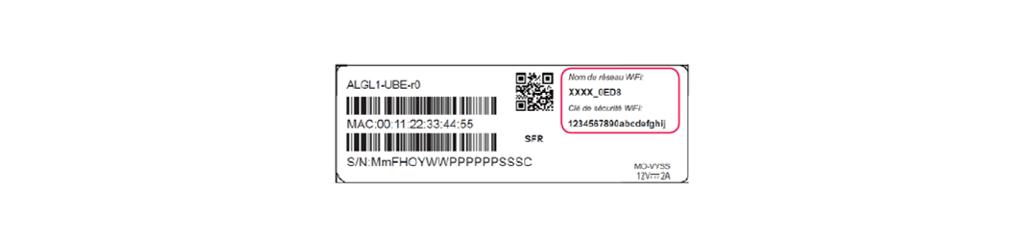
4 - Demander une assistance technique pour ma Box 8 ADSL
Je suis client fixe depuis moins de 2 mois
- En tant que nouveau client fixe, vous bénéficiez d'une assistance téléphonique gratuite (depuis une ligne fixe) au 0801 82 00 36, joignable de 8h à 21h, du lundi au samedi.
- Ce numéro est accessible pendant 2 mois à compter de l'activation de votre ligne RED et ne s’adresse pas aux clients de plus de 2 mois ni aux clients mobile.
Je suis client fixe depuis plus de 2 mois
Au-delà de 2 mois, vous pouvez continuer à contacter nos conseillers grâce à votre appli RED & Moi. Suivez le guide !
- 1Ouvrez votre appli RED & Moi et authentifiez-vous avec vos identifiants RED Box.
- 2Appuyez sur l'onglet Aide.
- 3Sélectionnez « Nous contacter ».
Autres FAQ qui pourraient vous intéresser
Installer le répéteur Smart WiFi
Consulter la FAQInstaller mon décodeur Connect TV
Consulter la FAQInstaller ma Box 7 Fibre
Consulter la FAQ